Cara menggabungkan pelbagai fail audio ke dalam satu
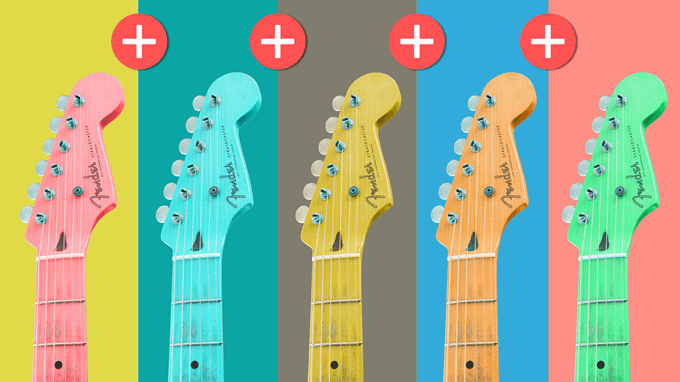
- 1654
- 450
- Don Will
Apabila anda menggabungkan fail audio, anda menggabungkannya sehingga banyak fail akan wujud sebagai fail audio tunggal. Terdapat kedua -dua laman web audio dalam talian dan program perisian penggabungan audio luar talian yang boleh anda gunakan.
Anda mungkin mahu menggabungkan dua atau lebih lagu jika anda membuat senarai main dan anda mahu mereka bermain satu demi satu tanpa jeda. Ini biasa dengan beberapa album YouTube di mana pencipta akan memuat naik semua lagu yang digabungkan menjadi satu video.
Isi kandunganSebab lain untuk menggabungkan fail bunyi adalah jika anda telah mencatatkan memo suara atau suara, tetapi ada banyak umms dan bahagian lain yang tidak perlu. Anda boleh memadamkan bahagian tersebut dan kemudian menggabungkan klip lain bersama untuk membuat fail yang berterusan.
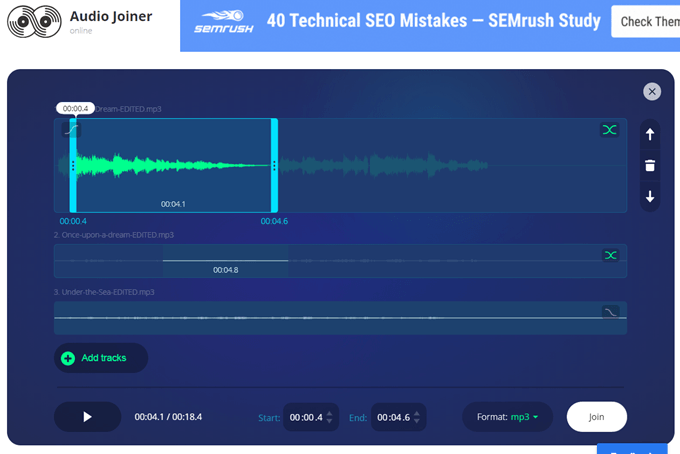
Audio Joiner adalah laman web yang didedikasikan untuk menggabungkan fail audio dalam talian. Ini bermaksud anda tidak perlu memuat turun apa -apa untuk menjadikannya berfungsi. Hanya memuat naik trek yang anda mahukan digabungkan dan kemudian muat turun fail tunggal apabila anda selesai.
Berikut adalah beberapa ciri pentingnya:
- Menyokong pudar dan pudar.
- Anda boleh mengeluarkan bahagian untuk digunakan dari setiap fail.
- Membolehkan anda menyusun semula fail.
- Pilih yang kedua dalam fail untuk memulakan dan menamatkannya.
- Eksport fail yang digabungkan ke MP3, M4A, WAV, atau FLAC.
- Muat turun fail ke akaun komputer anda atau Google Drive atau Dropbox.
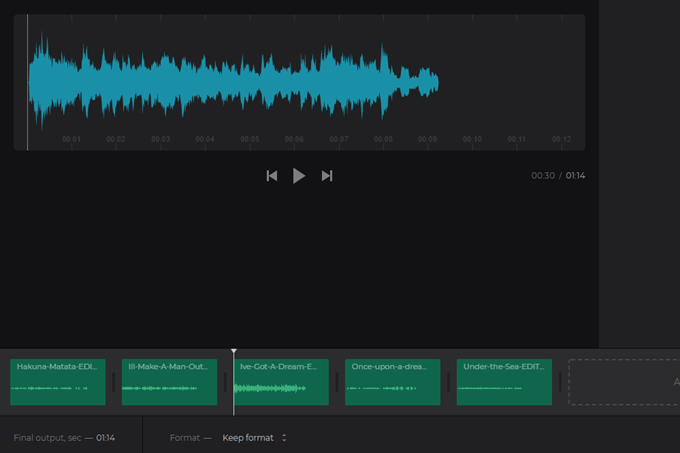
Joiner Audio Clideo banyak seperti penyokong lagu dalam talian yang lain di atas, tetapi yang satu ini mempunyai beberapa ciri tambahan yang mungkin anda sukai. Selain itu, cara laman web ini direka menjadikannya lebih mudah untuk membuang beberapa lagu dan menggabungkannya tanpa melakukan penyuntingan, yang mungkin anda selepas itu.
- Buka fail dari URL, komputer anda, Dropbox, atau Google Drive.
- Eksport ke format yang sama dengan lagu -lagu atau menyimpan fail audio yang digabungkan ke AAC, AC3, AIFF, APE, CAF, FLAC, atau M4A.
- Simpan fail ke komputer anda atau pilih akaun Google Drive atau Dropbox anda.
Sekiranya kedua -dua pilihan ini bukanlah yang anda cari dalam penggabungan mp3 dalam talian, cubalah editor audio atau Ofoct.
Klip & Gabungan Audio dengan Keberanian
Sekiranya muat naik-dan-berdenyu yang mudah bukanlah apa yang anda lakukan kerana anda perlu mengedit lagu atau rakaman sebelum menggabungkannya, keberanian adalah apa yang anda mahukan. Ini membolehkan anda mengeluarkan bunyi latar belakang, menambah kesan ke lagu -lagu, dan mudah menyertai pelbagai fail bersama untuk membuat rakaman/lagu yang panjang.
Berikut adalah cara yang cepat mengenai cara menggunakan keberanian untuk klip dan menggabungkan fail audio:
- Menggunakan Fail > Buka menu untuk mengimport fail audio yang anda mahu memotong.
- Sebaik sahaja ia dimuatkan, klik-dan-drag di mana-mana kawasan lagu untuk menyerlahkan apa yang anda mahu padamkan, dan kemudian tekan Padam kunci.
- Jangan ragu untuk mengezum sedekat yang anda perlukan, untuk mencari bahagian yang tepat yang anda mahu klip keluar.
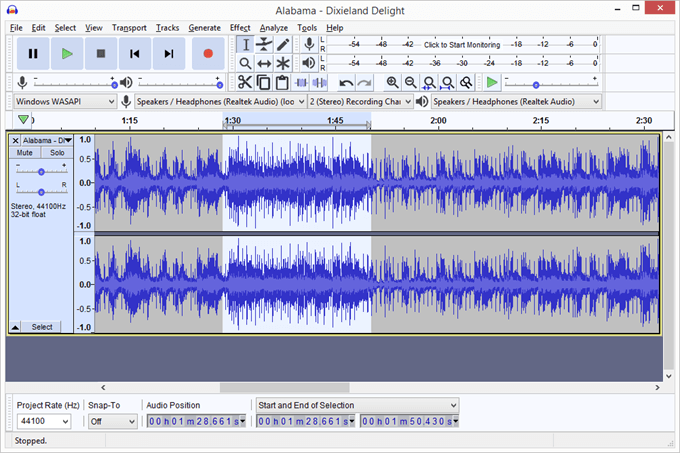
- Ulangi langkah satu dan dua untuk mengedit fail audio lain yang anda mahu bergabung dengan yang ini.
- Pilih semua yang kedua, salinnya, dan kemudian kembali ke tetingkap yang pertama yang anda edit.
- Pergi ke permulaan atau akhir (di mana sahaja anda mahu fail audio lain diletakkan) dan gunakan Edit > Tampal item menu untuk meletakkan klip yang disalin di sebelah yang lain.
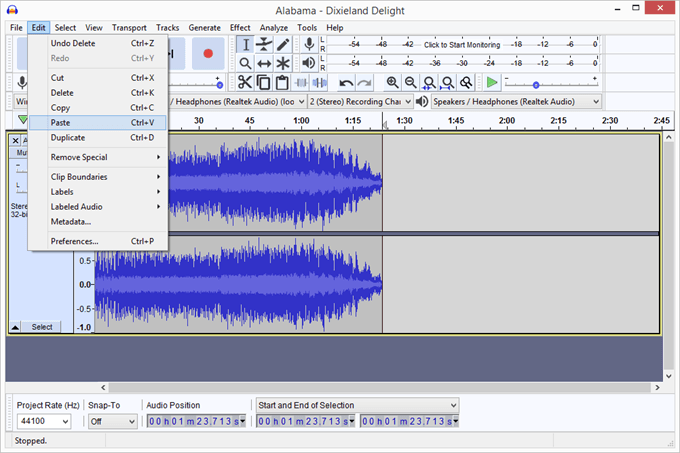
- Ulangi langkah -langkah ini sebanyak yang anda perlukan supaya semua fail diedit dan digabungkan dengan cara yang anda mahukan.
- Pergi ke Fail > Eksport untuk memilih format fail audio untuk menyimpan fail yang digabungkan ke. Pilihan anda termasuk MP3, WAV, OGG, FLAC, M4A, WMA, dan beberapa yang lain.
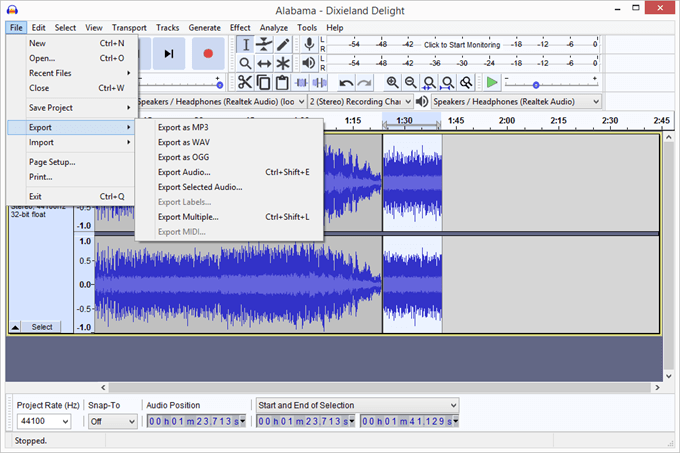
Petua: Pastikan untuk menyemak sekeping kami mengenai cara memotong, mengedit, dan remix muzik dan lagu dalam talian untuk lebih banyak petua penyuntingan audio.
Gunakan Prompt Command Windows untuk menggabungkan fail
Ini bukan pilihan pertama anda melainkan jika anda suka bermain -main dengan command prompt, tetapi masih kemas bahawa anda boleh melakukan ini tanpa memuat turun mana -mana program atau membuka laman web joiner lagu.
Satu kelemahan untuk kaedah ini untuk menggabungkan fail adalah bahawa anda perlu menaip setiap nama lagu menjadi command prompt, atau sekurang -kurangnya menamakan semula lagu anda untuk memudahkan mereka menaip.
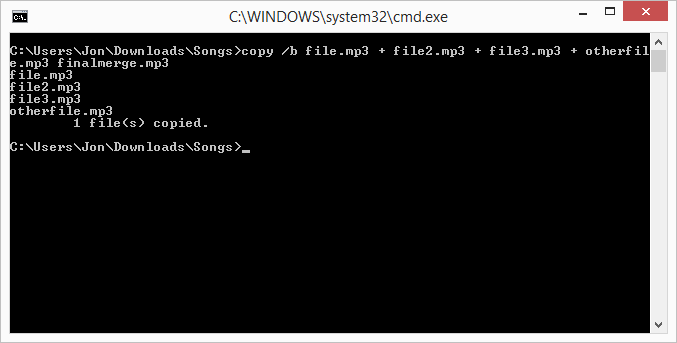
- Buka command prompt.
- Tukar direktori ke tempat fail audio anda. Inilah contoh:
CD C: \ Users \ Matt \ Muat turun
Masukkan arahan ini, di mana setiap nama fail sepadan dengan fail yang anda berurusan dengan:
Fail Salin /B.mp3 + file2.mp3 + file3.MP3 + Lainfile.MP3 FinalMerge.mp3
Perhatikan bahawa kami menggabungkan empat lagu dalam contoh kami. Bahagian terakhir, yang dipanggil Finalmerge.mp3, adalah nama yang kami pilih sebagai fail baru. Semua contoh lain adalah nama fail yang kami gabungan.
Petua untuk menggabungkan fail audio
Sekiranya anda perlu menggunakan audio dari video, anda boleh mengekstrak bunyi dari itu dengan mudah. Pastikan anda tidak melanggar hak cipta yang melakukannya.
Kebanyakan lagu mempunyai sedikit senyap pada akhirnya. Sekiranya anda mahu lagu -lagu yang digabungkan anda bermain dengan lancar, keluarkan jurang tersebut dalam keberanian atau editor audio lain yang disebutkan di atas. Cukup mainkan lagu itu seberapa banyak yang anda perlukan supaya anda tahu bahawa sebelum anda mengeksport audio, tidak ada ruang senyap yang tidak diingini.
Pada nota itu, jika anda mahu Bidang diam antara lagu -lagu anda tetapi mereka belum wujud, keberanian adalah cara terbaik untuk menjadikannya. Menggunakan Menjana > Kesunyian item menu di mana sahaja dalam rakaman untuk menambah ruang kosong dari mana -mana panjang yang anda pilih.

